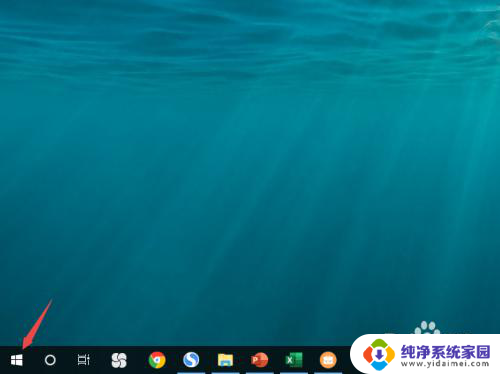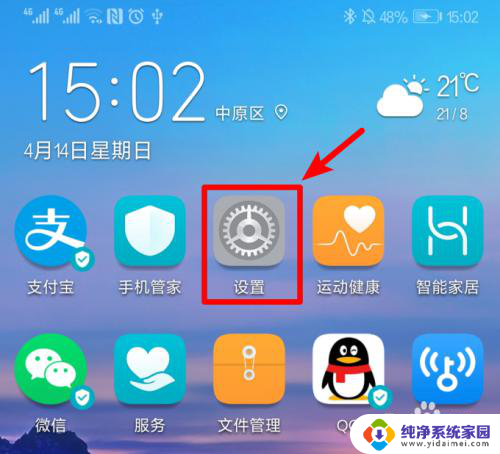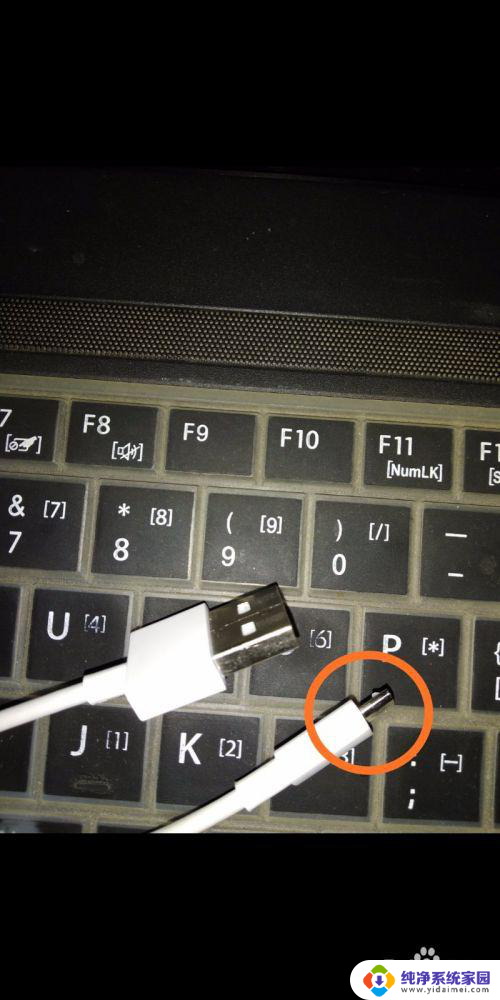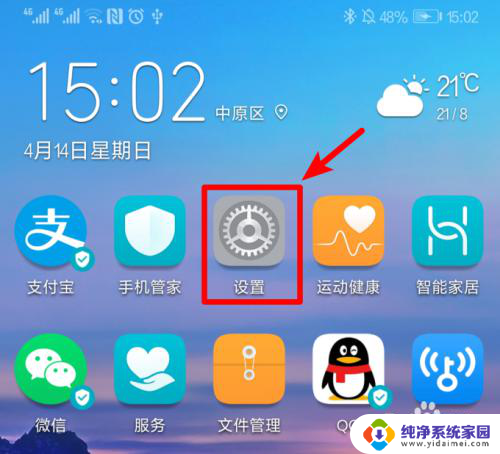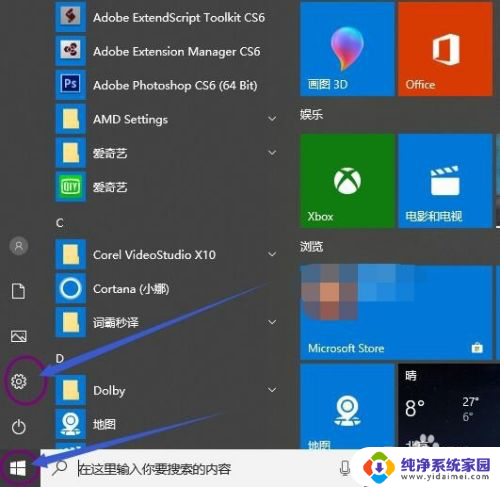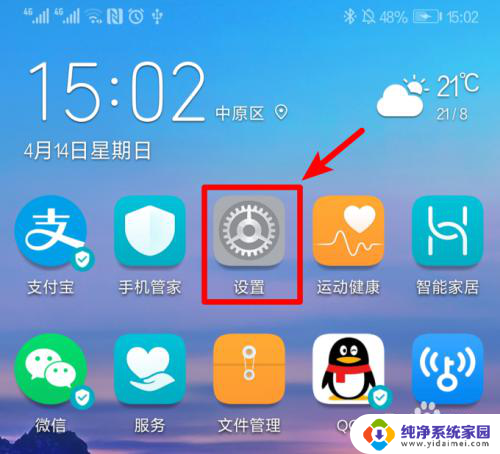手机的wifi网络怎么共享给电脑 怎样用手机给台式电脑共享网络
更新时间:2025-04-05 13:54:40作者:yang
随着手机的普及和网络的发展,如何将手机的wifi网络分享给台式电脑成为了一个常见的问题,通过简单的操作,我们可以轻松地利用手机的热点功能,将其网络共享给其他设备,包括台式电脑。在这个数字化时代,手机已经成为我们生活中不可或缺的一部分,利用其网络功能给台式电脑提供网络连接,不仅方便快捷,还能有效地解决网络共享的问题。
具体步骤:
1.将手机与电脑通过USB数据线进行连接。打开手机的设置进入。
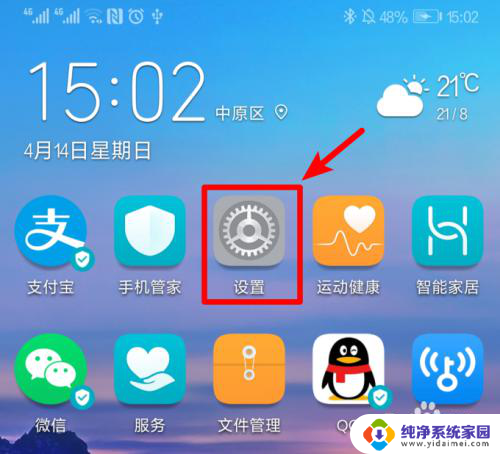
2.在手机设置列表中,点击设备连接的选项进入。
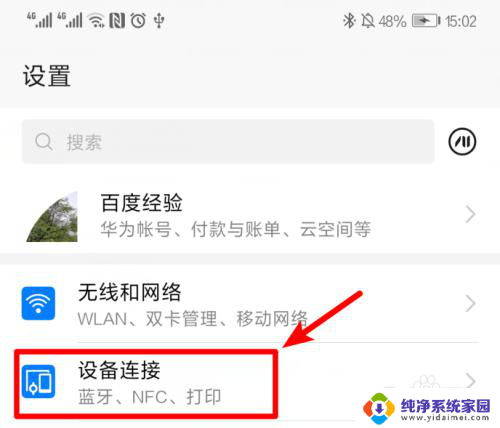
3.点击设备连接进入后,选择页面的移动网络共享的选项进入。
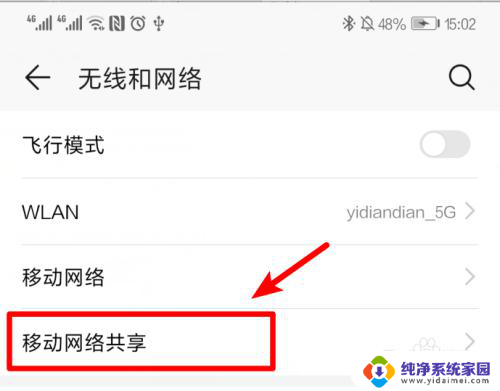
4.点击进入后,将USB共享网络后方的开关打开。
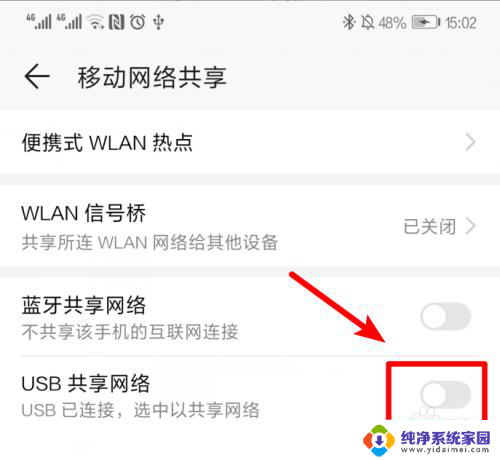
5.打开后,即可将手机网络共享给电脑使用。
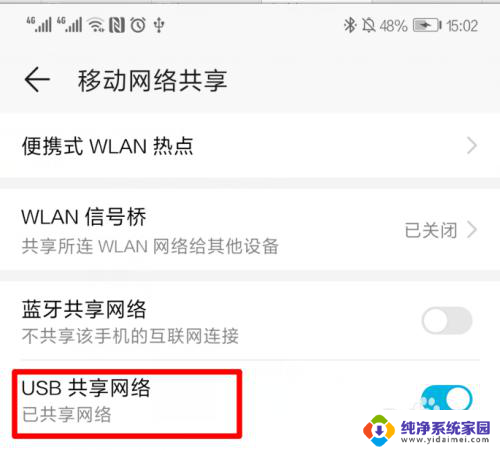
6.这时,在电脑端。可以看到电脑的网络已经连接成功。
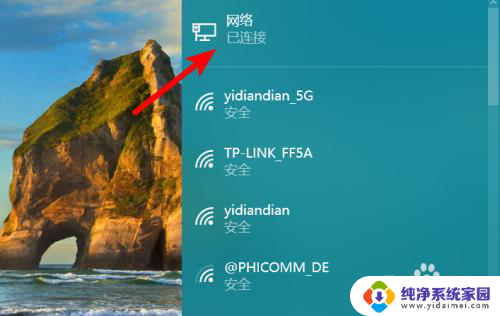
以上就是手机的wifi网络怎么共享给电脑的全部内容,有遇到这种情况的用户可以按照小编的方法来进行解决,希望能够帮助到大家。